Rumah >Tutorial sistem >Siri Windows >Langkah-langkah untuk memadam akaun tempatan dalam Win10 Home Edition
Langkah-langkah untuk memadam akaun tempatan dalam Win10 Home Edition
- 王林ke hadapan
- 2024-01-15 08:30:13966semak imbas
Sistem biasanya lalai menggunakan akaun yang anda daftarkan pada platform Microsoft sebagai bukti kelayakan log masuk sistem anda. Walau bagaimanapun, jika anda mempunyai akaun sistem yang anda tidak mahu gunakan lagi, anda boleh mengikuti langkah di bawah untuk memadamkan akaun khusus tersebut daripada komputer anda.
Cara memadamkan akaun tempatan dalam win10 Home Edition
1 Klik kanan butang Mula dan pilih "Pengurusan Komputer" untuk memasuki
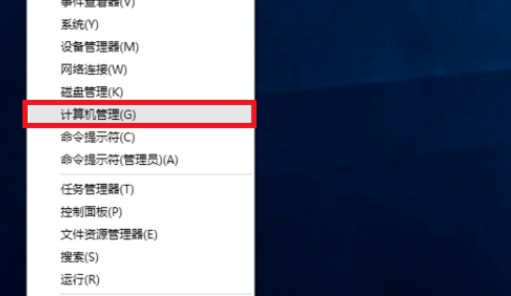
2 Pilih "Pengguna dan Kumpulan"
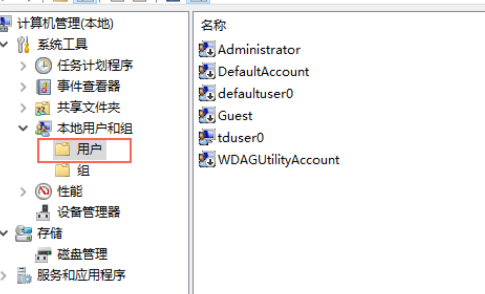
3 Pilih akaun yang anda tidak mahu di sebelah kanan, kemudian klik kanan dan pilih Padam.
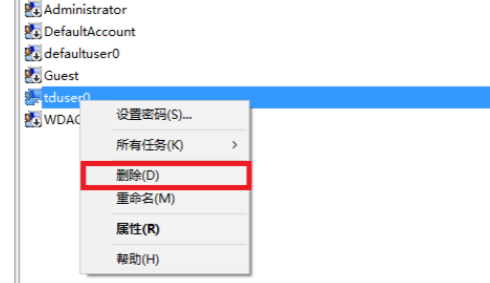
Atas ialah kandungan terperinci Langkah-langkah untuk memadam akaun tempatan dalam Win10 Home Edition. Untuk maklumat lanjut, sila ikut artikel berkaitan lain di laman web China PHP!

